各位热爱拍照、喜欢分享生活的朋友们!咱们平时在网上冲浪,或者收集素材的时候,是不是经常会遇到这样的情况:好不容易找到一张心仪的图片,构图、色彩都完美,结果一看……哎呀!照片上赫然印着一个大大的水印,瞬间感觉被“毁”了。
这些水印就像照片上的“牛皮癣”,不仅影响美观,有时候还会遮挡住图片的关键信息,让人看着很不舒服。想把它们去掉,但又不知道从何下手?别急!今天就来跟大家分享几个超实用的图片去水印小妙招,让你也能轻松拥有干净清爽的图片!
妙招一:巧用修图软件的“仿制”和“修复”功能
这是常用的一种去水印方法,尤其适合那些水印比较小、或者背景比较复杂的图片。咱们平时电脑里常用的修图软件,比如一些专业的图像处理工具,里面都有强大的“仿制图章工具”和“修复画笔工具”。
听名字可能觉得有点专业,但原理其实很简单:
仿制图章工具:就像是照片里的“复印机”。你可以先在水印旁边干净、没有遮挡的地方“取样”,然后用这个工具在水印上涂抹,软件就会把刚才取样区域的像素“复制”过来,覆盖掉水印。操作的时候需要耐心,特别是水印边缘和背景衔接的地方,要不断调整取样区域,一点点细致地涂抹,才能做到不留痕迹。
修复画笔工具:这个更智能一些。你同样需要在水印附近取样,然后在水印上涂抹。但和仿制图章不同的是,修复画笔在覆盖水印的同时,还会自动融合周围的像素、纹理、亮度和阴影,让修补区域看起来更自然,没那么生硬。对于背景纹理比较规律或者过渡比较平缓的地方,修复画笔通常效果更好。
使用这两个工具需要一定的细心和耐心,特别是对于复杂的水印或者背景,可能需要反复操作、局部放大查看效果。但一旦掌握了技巧,几乎可以应对绝大多数水印问题,让你的图片恢复原貌。
展开全文
妙招二:简单粗暴的“裁剪”和“覆盖”法
有时候,水印的位置非常好处理,比如它正好在图片的边缘,或者在某个不重要的角落。这时候,咱们就可以采用更快捷的方法:
裁剪:如果水印恰好位于图片边缘,并且裁剪掉水印区域不会影响到图片的主体内容和构图,那么直接使用图片的裁剪工具,把带有水印的部分裁掉是最简单有效的方法。这就像撕掉包装上的标签一样,干净利落。
覆盖:如果水印的位置比较尴尬,不好裁剪,但你又打算在这张图片上添加自己的元素,那么你可以直接设计一个大小合适的元素,然后把它放在水印上方,完全盖住水印。这不算是“去除”,但从视觉效果上看,水印就被巧妙地“隐藏”起来了。这种方法特别适合用于制作自己的宣传图或者设计稿。
这两种方法虽然简单,但适用范围有限,主要取决于水印的位置和你的图片使用目的。如果水印在图片中央或者关键区域,裁剪法就行不通了;如果不想添加任何新的元素,覆盖法也不适用。
有没有更省时省力的办法?试试这个电脑软件!
前面分享的两个方法,一个需要一定的操作技巧和耐心,一个则有适用范围的限制。对于咱们平时需要处理大量图片,或者不太熟悉复杂P图软件的朋友来说,有没有一种更简单、更快速就能批量搞定水印的工具呢?
当然有!这里就给大家介绍一个我最近发现特别好用的电脑端软件,叫做“一键改图”。顾名思义,它主打的就是一个“快”和“简单”。
“一键改图”这个软件里有一个专门的“图片去水印”功能,用起来非常傻瓜式。你只需要把带有水印的图片导入到软件里,然后选择去除模式,软件就会智能识别并处理水印。
而且,这类软件通常操作界面都非常友好,即使是完全没有P图基础的小白用户也能很快上手。不需要学习复杂的工具用法,点几个按钮就能完成任务,非常省心。除了去水印,“一键改图”还有其他一些常用的图片处理功能,比如图片格式转换、尺寸修改等等,一个软件就能搞定不少日常需求。
希望今天分享的这些方法能帮到你,让你以后再遇到带有水印的图片时,不再烦恼,轻松就能让它们变得干干净净,想怎么用就怎么用!快去试试吧!返回搜狐,查看更多